接下来,您将添加文本、背景及图像来设计标签。
在“标签编辑”视图的工具栏上,单击
这里我们输入“我最喜爱的歌曲”。
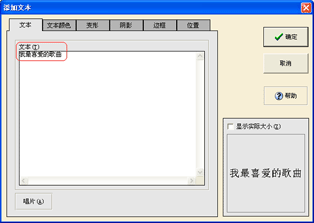
![]()
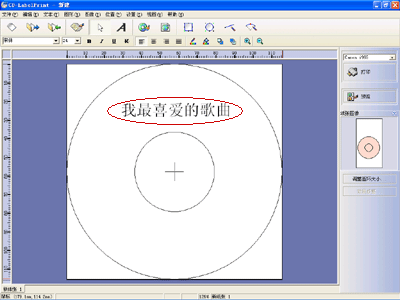
文本会放到标签中间。要移动文本,请将文本拖放到任何位置。
* 如需有关添加/编辑文本的详细信息,请参阅“功能 > 添加对象 > 文本”。
在“标签编辑”视图的工具栏上,单击
选择一种类型。此时所选类型下会出现背景图像的预览。切换到另一种类型并作出选择。您也可以使用与 TWAIN32 兼容的设备和保存的文件 (BMP/JPEG/PCD/WMF/EMF)。
选择一个文件,单击确定按钮。
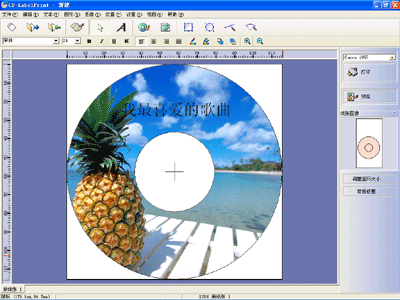
在类型 Photo 下选择的是 No. 3 背景。
* 如需有关添加/编辑背景的详细信息,请参阅“功能 > 添加对象 > 背景”。
在“标签编辑”视图的工具栏上,单击
选择一种类别。此时会出现所选类别下图像的预览。这里有各种不同类别的图像。切换到其它类别并进行选择。您还可以使用与 TWAIN32 兼容的设备和保存的文件 (BMP/JPEG/PCD/WMF/EMF)。
选择一个文件,单击确定按钮。
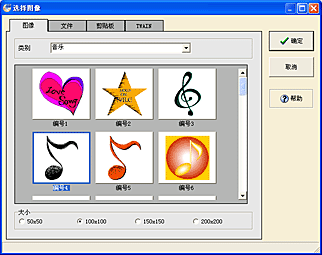
![]()
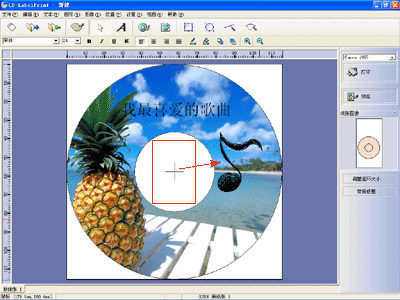
在类别 Music 下选择的是图像 No. 4。
图像会放到标签中间。要移动图像,请将该图像拖放到任何位置。* 如需有关添加图像的详细信息,请参阅“功能 > 添加对象 > 图像”。